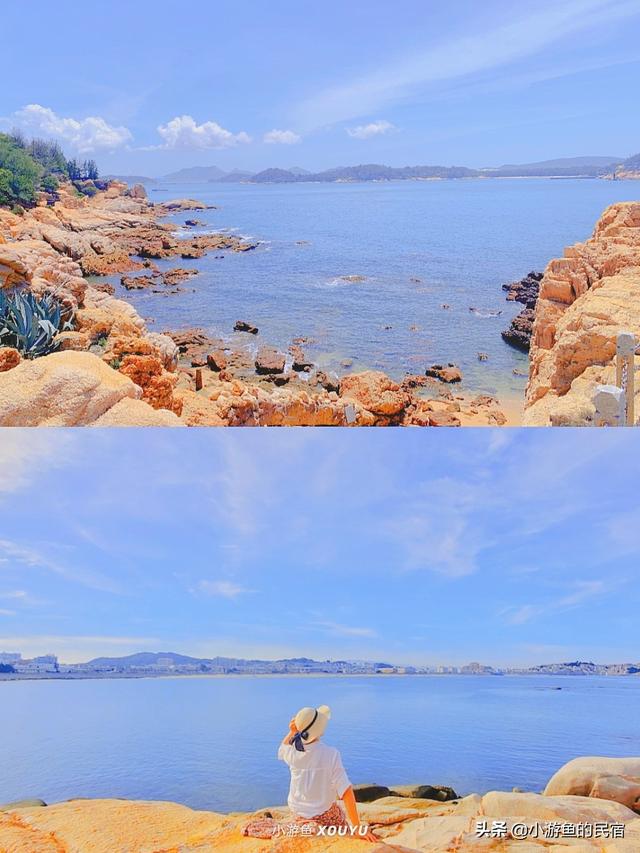pdf如何压缩图文(手把手教你压缩)

PDF是一种兼容性高的文件格式,它可以保证我们在不同的设备上打开,都不会出现页面排版错乱的情况。但往往一份PDF文件的内容都会多达几十页以上,这样的文件体积就有些大了,在传输的时候,会给我们带来不少的麻烦。其实我们可以使用软件,将这些PDF文件的体积压缩变小。那你们知道怎么压缩PDF吗?想学习压缩PDF的小伙伴,快点跟着文章往下学吧。

方法一:使用全能PDF转换助手来压缩PDF
【操作简易度】★★★★☆
这款软件它可以帮助我们做到各种处理PDF文件的操作,其中包括了PDF格式转换、PDF压缩、PDF合并等多种操作。接下来我们一起看看它的PDF压缩是怎么操作的吧。
【压缩步骤】
步骤一:打开软件——点击【压缩工具】——选择【PDF压缩】功能。
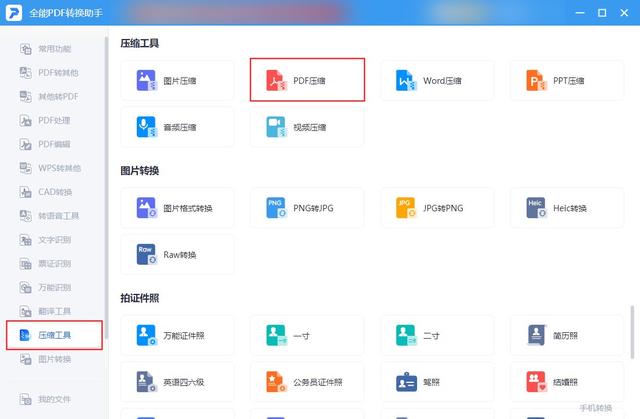
步骤二:使用【添加PDF文件夹】——导入需要压缩的PDF文件夹到软件中。

步骤三:根据自身实际需求选择【压缩设置】——点击【开始压缩】——等待PDF文件压缩完成。

想要在手机上压缩PDF文件的小伙伴,可以试试这款软件的APP,能够让我们随时随地进行PDF压缩的操作。

方法二:使用WPS Office来压缩PDF
【操作简易度】★★★☆☆
小伙伴们平时是用什么软件来查阅PDF文件的呢?我经常是使用WPS来查阅的,后来我发现WPS也可以做到PDF压缩的操作。
【压缩步骤】
使用WPS打开PDF文件——选择菜单栏下的【压缩】功能——点击【开始压缩】——等待PDF文件压缩完成。

看完这篇文章,大家都学会怎么压缩PDF了吗?如果你们在操作上还有遇到什么不懂的地方,欢迎随时向我提问。
,
免责声明:本文仅代表文章作者的个人观点,与本站无关。其原创性、真实性以及文中陈述文字和内容未经本站证实,对本文以及其中全部或者部分内容文字的真实性、完整性和原创性本站不作任何保证或承诺,请读者仅作参考,并自行核实相关内容。文章投诉邮箱:anhduc.ph@yahoo.com